ചിത്രം തുറക്കാൻ എന്ത് പ്രോഗ്രാം. ഒരു .ISO ഫയൽ എങ്ങനെ തുറക്കാം
ISO എങ്ങനെ തുറക്കാം എന്ന ചോദ്യം മിക്കപ്പോഴും ഉയർന്നുവരുന്നത് പുതിയ കമ്പ്യൂട്ടർ ഉപയോക്താക്കൾക്കിടയിൽ, ഉദാഹരണത്തിന്, ഇന്റർനെറ്റിൽ നിന്ന് ഒരു ഗെയിം, പ്രോഗ്രാം അല്ലെങ്കിൽ വിൻഡോസ് ഇമേജ് ഡൗൺലോഡ് ചെയ്യുകയും സ്റ്റാൻഡേർഡ് വിൻഡോസ് ടൂളുകൾ ഉപയോഗിച്ച് ISO ഫയൽ തുറക്കാൻ കഴിയാത്തതുമാണ്. അത്തരം ഫയലുകൾ എന്തുചെയ്യണമെന്ന് നമുക്ക് കൂടുതൽ വിശദമായി നോക്കാം.
എന്താണ് ഒരു ISO ഫയൽ?
പൊതുവായി പറഞ്ഞാൽ, ഒരു .ISO ഫയൽ ഒരു CD അല്ലെങ്കിൽ DVD ഡിസ്കിന്റെ ഒരു ചിത്രമാണ്. ഈ പ്രത്യേക വാഹകർ നിർബന്ധമില്ലെങ്കിലും. അതിനാൽ, ഈ ഫയലിൽ സിഡിയിലെ ഉള്ളടക്കങ്ങളെക്കുറിച്ചുള്ള എല്ലാ വിവരങ്ങളും അടങ്ങിയിരിക്കുന്നു, സംഗീതം, ഓപ്പറേറ്റിംഗ് സിസ്റ്റങ്ങളുടെ ബൂട്ട് ചെയ്യാവുന്ന വിതരണങ്ങൾ, ഗെയിമുകൾ അല്ലെങ്കിൽ പ്രോഗ്രാമുകൾ എന്നിവ ഉൾപ്പെടെ.
ഐഎസ്ഒ ഇമേജ് ഫയലുകൾ എങ്ങനെ തുറക്കാം
ഒന്നാമതായി, ഒരർത്ഥത്തിൽ ഇത് ഈ ചിത്രത്തിൽ കൃത്യമായി എന്താണെന്നതിനെ ആശ്രയിച്ചിരിക്കുന്നു എന്നത് ശ്രദ്ധിക്കേണ്ടതാണ്. ഇതൊരു പ്രോഗ്രാമോ ഗെയിമോ ആണെങ്കിൽ, ഫയൽ തുറക്കുകയല്ല, ഓപ്പറേറ്റിംഗ് സിസ്റ്റത്തിൽ ISO ഇമേജ് മൌണ്ട് ചെയ്യുക എന്നതാണ് ഏറ്റവും നല്ല മാർഗം - അതായത്. .ISO ഫയൽ ഒരു പ്രത്യേക പ്രോഗ്രാമിൽ തുറക്കുന്നു, അത് എക്സ്പ്ലോററിൽ ഒരു പുതിയ വെർച്വൽ സിഡി ദൃശ്യമാകും, അതിലൂടെ നിങ്ങൾക്ക് ആവശ്യമായ എല്ലാ പ്രവർത്തനങ്ങളും നടത്താം - ഗെയിമുകൾ ഇൻസ്റ്റാൾ ചെയ്യുക തുടങ്ങിയവ. ISO മൗണ്ടിംഗ് ഏറ്റവും സാധാരണമായ ഓപ്ഷനാണ്, സാധാരണയായി ഏറ്റവും അനുയോജ്യമായ ഒന്നാണ്. സിസ്റ്റത്തിൽ ഒരു ഡിസ്ക് ഇമേജ് എങ്ങനെ മൌണ്ട് ചെയ്യാം എന്ന് നമ്മൾ ചുവടെ ചർച്ച ചെയ്യും.
.ISO ഫയലിൽ ഒരു ഓപ്പറേറ്റിംഗ് സിസ്റ്റം ഡിസ്ട്രിബ്യൂഷൻ കിറ്റ് അടങ്ങിയിട്ടുണ്ടെങ്കിൽ സാധ്യമായ മറ്റൊരു കേസ്. ഈ സാഹചര്യത്തിൽ, ഉദാഹരണത്തിന്, ഒരു കമ്പ്യൂട്ടറിൽ വിൻഡോസ് ഇൻസ്റ്റാൾ ചെയ്യുന്നതിന്, നിങ്ങൾ ഈ ചിത്രം ഒരു ഡിസ്കിലേക്കോ ഫ്ലാഷ് ഡ്രൈവിലേക്കോ എഴുതേണ്ടതുണ്ട്, അതിനുശേഷം ഈ മീഡിയയിൽ നിന്ന് കമ്പ്യൂട്ടർ ബൂട്ട് ചെയ്യുകയും വിൻഡോസ് ഇൻസ്റ്റാൾ ചെയ്യുകയും ചെയ്യുന്നു. ഒരു ബൂട്ടബിൾ ഡിസ്ക് അല്ലെങ്കിൽ യുഎസ്ബി ഫ്ലാഷ് ഡ്രൈവ് സൃഷ്ടിക്കുന്നതിന് ഒരു ഐഎസ്ഒ ഇമേജ് എങ്ങനെ ഉപയോഗിക്കാമെന്ന് ഈ നിർദ്ദേശങ്ങളിൽ വിശദമായി വിവരിച്ചിരിക്കുന്നു:
ആർക്കൈവറിൽ ഐഎസ്ഒ ഫയൽ തുറക്കുക എന്നതാണ് സാധ്യമായ അവസാന ഓപ്ഷൻ, അതിന്റെ ഉചിതതയും അത് എങ്ങനെ ചെയ്യണം എന്നതും ലേഖനത്തിന്റെ അവസാനം ചർച്ചചെയ്യും.
ഒരു .ISO ഇമേജ് എങ്ങനെ മൗണ്ട് ചെയ്യാം
ഒരു ഐഎസ്ഒ ഇമേജ് ഫയൽ തുറക്കാൻ ഏറ്റവും സാധാരണയായി ഉപയോഗിക്കുന്ന രീതി സ്വതന്ത്ര ഡെമൺ ടൂൾസ് ലൈറ്റ് പ്രോഗ്രാമാണ്. നിങ്ങൾക്ക് ഔദ്യോഗിക സൈറ്റായ http://www.daemon-tools.cc/rus/downloads-ൽ നിന്ന് ഡെമൺ ടൂളുകൾ ഡൗൺലോഡ് ചെയ്യാം. നിങ്ങൾ ഡെമൺ ടൂൾസ് ലൈറ്റ് ഡൗൺലോഡ് ചെയ്യേണ്ടതുണ്ടെന്ന കാര്യം ശ്രദ്ധിക്കുക - ഈ ഓപ്ഷൻ മാത്രം സ്വകാര്യ ഉപയോഗത്തിന് സൗജന്യമാണ്, മറ്റെല്ലാ ഓപ്ഷനുകളും പണമടച്ചതാണ്. നിങ്ങൾ ഡൗൺലോഡ് ബട്ടണിൽ ക്ലിക്ക് ചെയ്തതിന് ശേഷം, ഡൗൺലോഡ് ലിങ്ക് എവിടെയാണെന്ന് നിങ്ങൾ കാണുന്നില്ലെങ്കിൽ, സൂചന: വലതുവശത്തുള്ള ചതുര ബാനറിന് മുകളിൽ, ചെറിയ നീല അക്ഷരങ്ങളിൽ, ഡൗൺലോഡ് ലിങ്ക്. നിങ്ങൾ ഡെമൺ ടൂളുകൾ ഇൻസ്റ്റാൾ ചെയ്ത ശേഷം, നിങ്ങളുടെ സിസ്റ്റത്തിൽ ഒരു പുതിയ വെർച്വൽ CD-ROM ഡ്രൈവ് ഉണ്ടാകും.

ഡെമൺ ടൂളുകൾ സമാരംഭിക്കുന്നതിലൂടെ, ഈ പ്രോഗ്രാമിലൂടെ നിങ്ങൾക്ക് ഏത് .ISO ഫയലും തുറക്കാൻ കഴിയും, തുടർന്ന് അത് വെർച്വൽ ഡ്രൈവിൽ മൌണ്ട് ചെയ്യാം. ഒരു ഡിവിഡി-റോമിലെ ഒരു സാധാരണ സിഡി പോലെ നിങ്ങൾ ഈ ഐഎസ്ഒ ഉപയോഗിക്കുന്നു.
Windows 8-ൽ, .ISO ഫയൽ തുറക്കാൻ അധിക പ്രോഗ്രാമുകളൊന്നും ആവശ്യമില്ല: നിങ്ങൾ ഈ ഫയലിൽ ഇരട്ട-ക്ലിക്കുചെയ്യേണ്ടതുണ്ട് (അല്ലെങ്കിൽ വലത്-ക്ലിക്കുചെയ്ത് "കണക്റ്റ്" തിരഞ്ഞെടുക്കുക) അതിനുശേഷം ഡിസ്ക് സിസ്റ്റത്തിൽ മൌണ്ട് ചെയ്യപ്പെടും. അത് ഉപയോഗിക്കാം...

ഒരു ആർക്കൈവർ ഉപയോഗിച്ച് ഒരു ഐഎസ്ഒ ഫയൽ എങ്ങനെ തുറക്കാം, നിങ്ങൾക്ക് അത് ആവശ്യമായി വന്നേക്കാം
.ISO എക്സ്റ്റൻഷനുള്ള ഏത് ഡിസ്ക് ഇമേജ് ഫയലും മിക്കവാറും ഏത് ആധുനിക ആർക്കൈവറിനും തുറക്കാനാകും - WinRAR, 7zip എന്നിവയും മറ്റുള്ളവയും. ഇത് എങ്ങനെ ചെയ്യാം? ഒന്നാമതായി, നിങ്ങൾക്ക് ആർക്കൈവർ വെവ്വേറെ ആരംഭിക്കാം, തുടർന്ന് ആർക്കൈവർ മെനുവിലെ ഫയൽ തിരഞ്ഞെടുക്കുക - തുറന്ന് ഐഎസ്ഒ ഫയലിലേക്കുള്ള പാത വ്യക്തമാക്കുക. ഐഎസ്ഒ ഫയലിൽ റൈറ്റ് ക്ലിക്ക് ചെയ്ത് "ഓപ്പൺ വിത്ത്" തിരഞ്ഞെടുക്കുക, തുടർന്ന് പ്രോഗ്രാമുകളുടെ പട്ടികയിൽ ആർക്കൈവർ കണ്ടെത്തുക എന്നതാണ് മറ്റൊരു മാർഗം.

തൽഫലമായി, ഈ ഡിസ്ക് ഇമേജിൽ അടങ്ങിയിരിക്കുന്ന എല്ലാ ഫയലുകളുടെയും ഒരു ലിസ്റ്റ് നിങ്ങൾ കാണും, കൂടാതെ നിങ്ങളുടെ കമ്പ്യൂട്ടറിലെ ഏത് സ്ഥലത്തേക്കും അവയെല്ലാം അൺപാക്ക് ചെയ്യാം.
സത്യം പറഞ്ഞാൽ, ഈ സവിശേഷതയുടെ ഉപയോഗം ഞാൻ കാണുന്നില്ല - ഒരു ആർക്കൈവറിൽ ഒരു ഐഎസ്ഒ തുറക്കുന്നതിനേക്കാൾ സാധാരണയായി ഒരു ഇമേജ് മൌണ്ട് ചെയ്യുന്നത് എളുപ്പവും വേഗവുമാണ്, അതിനുശേഷം നിങ്ങൾക്ക് മൌണ്ട് ചെയ്ത ഡിസ്കിൽ നിന്ന് ഏതെങ്കിലും ഫയലുകൾ എക്സ്ട്രാക്റ്റുചെയ്യാനും കഴിയും. ഡെമൺ ടൂളുകൾ പോലെയുള്ള ഐഎസ്ഒ ഇമേജുകൾ മൌണ്ട് ചെയ്യുന്നതിനുള്ള പ്രോഗ്രാമുകളുടെ അഭാവം, അത്തരം പ്രോഗ്രാമുകളുടെ അഭാവവും അവ ഇൻസ്റ്റാൾ ചെയ്യാനുള്ള വിമുഖതയും മാത്രമാണ് എനിക്ക് ന്യായീകരിക്കാവുന്ന ഒരേയൊരു ഓപ്ഷൻ, എന്നാൽ അതേ സമയം ഒരു ഒറ്റത്തവണയുണ്ട്. ISO ഇമേജിലെ ഫയലുകൾ ആക്സസ് ചെയ്യേണ്ടതുണ്ട്.
UPD: ആൻഡ്രോയിഡിൽ ഐഎസ്ഒ എങ്ങനെ തുറക്കാം
ആൻഡ്രോയിഡ് ഫോണുകളിലും ടാബ്ലെറ്റുകളിലും ടോറന്റ് ചെയ്യുന്നത് അസാധാരണമല്ല എന്നതിനാൽ, നിങ്ങൾ ഒരു ആൻഡ്രോയിഡിൽ ഒരു ISO ഇമേജ് തുറക്കേണ്ടി വന്നേക്കാം. ഇത് ചെയ്യുന്നതിന്, നിങ്ങൾക്ക് Google Play https://play.google.com/store/apps/details?id=se.qzx.isoextractor-ൽ നിന്ന് ഡൗൺലോഡ് ചെയ്യാവുന്ന സൗജന്യ ഐഎസ്ഒ എക്സ്ട്രാക്റ്റർ പ്രോഗ്രാം ഉപയോഗിക്കാം.ഒരുപക്ഷേ, ചിത്രങ്ങൾ തുറക്കുന്നതിനുള്ള ഈ രീതികൾ മതിയാകും, ലേഖനം നിങ്ങൾക്ക് ഉപയോഗപ്രദമായിരുന്നുവെന്ന് ഞാൻ പ്രതീക്ഷിക്കുന്നു.
ഇന്റർനെറ്റിൽ നിന്ന് ഗെയിമുകൾ അല്ലെങ്കിൽ സോഫ്റ്റ്വെയർ ഡൗൺലോഡ് ശേഷം, നിങ്ങൾ iso ഫയലുകൾ ശ്രദ്ധിച്ചു. മെറ്റീരിയലിൽ, ഒരു ഇമേജ് എന്താണെന്നും, വിൻഡോസ് 7, 8, 10 എന്നിവയിൽ ഒരു ഐഎസ്ഒ ഫയൽ എങ്ങനെ തുറക്കാമെന്നും സാധാരണ മാർഗങ്ങൾ, മൂന്നാം കക്ഷി പ്രോഗ്രാമുകൾ എന്നിവ ഞങ്ങൾ പരിഗണിക്കും.
എന്താണ് ഒരു ഐസോ ഇമേജ്, അത് എങ്ങനെ പ്രവർത്തിപ്പിക്കാം
ഒരു സിഡി / ഡിവിഡി അല്ലെങ്കിൽ ബിഡിയുടെ വെർച്വൽ പകർപ്പായ ഒരൊറ്റ ഫയലാണ് ഐസോ ഇമേജ്. ഈ ഫയലുകൾ ".iso" വിപുലീകരണം വഴി OS-ൽ തിരിച്ചറിയുന്നു. ഒരു ഇമേജിന്റെ രൂപത്തിൽ ധാരാളം സോഫ്റ്റ്വെയർ വിതരണം ചെയ്യപ്പെടുന്നു, കൂടുതലും ഇവ വലിയ സോഫ്റ്റ്വെയർ ഉൽപ്പന്നങ്ങളാണ്. അത്തരം ആപ്ലിക്കേഷനുകൾ OS, ഗെയിമുകൾ, മറ്റ് ഇൻസ്റ്റാളറുകൾ എന്നിവ ആകാം.
ഈ ഇമേജുകൾ ഫിസിക്കൽ ഡിസ്ക് ഡ്രൈവുകൾക്ക് പകരമായി ഉപയോഗിക്കുന്നു. ഫോൾഡറുകൾക്കും ഫയലുകൾക്കും പുറമേ, അത്തരം വിവരങ്ങൾ സംരക്ഷിക്കുന്നതിനെ പിന്തുണയ്ക്കുന്ന ഒരു പ്രോഗ്രാം സൃഷ്ടിക്കാൻ ഉപയോഗിച്ചിട്ടുണ്ടെങ്കിൽ ചിത്രങ്ങളിൽ അധിക ബൂട്ട് വിവരങ്ങൾ അടങ്ങിയിരിക്കുന്നു. ഒരു കമ്പ്യൂട്ടറിൽ iso ഫയൽ പ്രവർത്തിപ്പിക്കുന്നതിന്, സാധാരണ OS ടൂളുകളോ മൂന്നാം കക്ഷി പ്രോഗ്രാമുകളോ ഉപയോഗിക്കുന്നു. അതാകട്ടെ, ആപ്ലിക്കേഷനുകളെ പ്രത്യേകം, ആർക്കൈവറുകൾ എന്നിങ്ങനെ വിഭജിക്കാം.
ഇമേജിനൊപ്പം പ്രവർത്തിക്കാൻ രൂപകൽപ്പന ചെയ്ത പ്രത്യേക സോഫ്റ്റ്വെയറിൽ ഇവ ഉൾപ്പെടുന്നു:
- WinCDEmu;
- പിസ്മോ ഫയൽ മൗണ്ട് ഓഡിറ്റ് പാക്കേജ്;
- ഡെമൺ ഉപകരണങ്ങൾ;
- ഐസോബസ്റ്റർ;
- ImgBurn;
- അൾട്രൈസോ;
- മദ്യം 120;
- മറ്റുള്ളവ.
iso ഫയൽ ഒരു ആർക്കൈവ് പോലെയാണ്. അത്തരം ആർക്കൈവറുകൾക്ക് അതിന്റെ ഉള്ളടക്കങ്ങൾ തുറക്കാൻ കഴിയും:
- 7-സിപ്പ്;
- PeaZip;
- വിൻറാർ;
- WinZip;
- മറ്റുള്ളവ.
തീർച്ചയായും, ലിസ്റ്റ് ഇപ്പോഴും തുടരാം, പക്ഷേ ലിസ്റ്റുചെയ്ത പ്രോഗ്രാമുകൾ മതിയാകും. തിരഞ്ഞെടുക്കാൻ ധാരാളം ഉണ്ട്. ഒരുപക്ഷേ ഏത് സോഫ്റ്റ്വെയർ നിങ്ങൾക്ക് ഇതിനകം പരിചിതമായിരിക്കാം. ചുവടെ ഞങ്ങൾ സൂക്ഷ്മമായി പരിശോധിക്കും, ഉദാഹരണത്തിന്, പ്രത്യേക ആപ്ലിക്കേഷനുകളും ആർക്കൈവറുകളും ഉപയോഗിച്ച് ഒരു ഐഎസ്ഒ ഫയൽ തുറക്കുമ്പോൾ.
സ്റ്റാൻഡേർഡ് വിൻഡോസ് ടൂളുകൾ ഉപയോഗിച്ച് ഒരു ഇമേജ് ഫയൽ തുറക്കുന്നു
വിൻഡോസ് 8, 10 ൽ, ഐസോയുമായി പ്രവർത്തിക്കുന്നതിനുള്ള ഒരു ബിൽറ്റ്-ഇൻ ഉപകരണം വികസിപ്പിച്ചെടുത്തു. നിങ്ങൾ ഒരു വിൻഡോസ് 7 ഉപയോക്താവാണെങ്കിൽ, ഈ രീതി പ്രവർത്തിക്കില്ല, ഇവിടെ നിങ്ങൾ ഒരു മൂന്നാം കക്ഷി പ്രോഗ്രാം ഇൻസ്റ്റാൾ ചെയ്യേണ്ടതുണ്ട്. Windows 10, 8-ൽ നിങ്ങൾക്ക് കൂടുതൽ സൗകര്യപ്രദമെന്ന് തോന്നുന്ന ഒരു ഐഎസ്ഒ ഫയൽ തുറക്കാൻ കഴിയും:

നിങ്ങൾ ചിത്രം കണക്റ്റുചെയ്തതിനുശേഷം, എക്സ്പ്ലോററിൽ ഒരു പുതിയ വെർച്വൽ ഡിസ്ക് ദൃശ്യമാകും. നിങ്ങൾക്ക് അത് തുറന്ന് ഉദ്ദേശിച്ച പ്രവർത്തനങ്ങൾ നടത്താം. മറക്കരുത്, തുടർന്ന് ഇമേജ് ഫയൽ അടയ്ക്കുക, വെർച്വൽ ഡിസ്കിൽ വലത്-ക്ലിക്കുചെയ്ത് "എക്സ്ട്രാക്റ്റ്" തിരഞ്ഞെടുക്കുക. 
ഞങ്ങൾ പ്രത്യേക പ്രോഗ്രാമുകളിലൂടെ iso പ്രവർത്തിപ്പിക്കുന്നു
WinCDEmu, Daemon ടൂൾസ് ലൈറ്റ് പ്രോഗ്രാമുകളുടെ സൗകര്യപ്രദവും ലളിതവും സൌജന്യവുമായ പതിപ്പുകളുടെ ഉദാഹരണം ഉപയോഗിച്ച് Windows 7-ൽ (8, 10 ന് അനുയോജ്യം) ഒരു ഐസോ ഫയൽ തുറക്കുന്ന പ്രക്രിയ ഞങ്ങൾ പരിഗണിക്കും. WinCDEmu-യ്ക്ക്, ഈ ഘട്ടങ്ങൾ പാലിക്കുക:

ഡെമൺ ടൂളുകളെ കുറിച്ച് നിങ്ങൾ കേട്ടിട്ടുണ്ടാകും. ഡെമൺ ടൂളുകൾ വഴി ഒരു ഐഎസ്ഒ ഫയൽ തുറക്കാൻ, ഇനിപ്പറയുന്നവ ചെയ്യുക:

ആർക്കൈവിംഗ് പ്രോഗ്രാമുകൾ ഉപയോഗിച്ച് ഇമേജ് ഫയൽ തുറക്കുക
ഉപയോക്താവിന് എല്ലായ്പ്പോഴും ആർക്കൈവുകൾ കൈകാര്യം ചെയ്യേണ്ടതുണ്ട്. ആർക്കൈവേഴ്സിനും ഐസോ തുറക്കാൻ അറിയാം. PeaZip, WinRar ആർക്കൈവിംഗ് പ്രോഗ്രാമുകളുടെ ഉദാഹരണം ഉപയോഗിച്ച് ഈ പ്രക്രിയ കൂടുതൽ വിശദമായി പരിഗണിക്കാം. PeaZip ആർക്കൈവർ ഉപയോഗിച്ച് ഇനിപ്പറയുന്നവ ചെയ്യുക:
പ്രോഗ്രാമിനായുള്ള ഇൻസ്റ്റലേഷൻ ഫയലുകൾ ഇവിടെ നിന്ന് ഡൗൺലോഡ് ചെയ്യുക. ഇൻസ്റ്റാളേഷൻ സമയത്ത്, റഷ്യൻ ഭാഷ സജ്ജമാക്കുക. 
ഇൻസ്റ്റാളേഷൻ പ്രക്രിയയിൽ, ഈ തരത്തെ PeaZip-മായി ബന്ധപ്പെടുത്തുന്നതിന് iso ബോക്സ് ചെക്ക് ചെയ്യാനും ഞങ്ങൾ ശുപാർശ ചെയ്യുന്നു. 
പീസിപ്പ് വഴി വിൻഡോസിൽ ഒരു ഐഎസ്ഒ ഫയൽ തുറക്കാൻ, ചിത്രത്തിൽ ഡബിൾ ക്ലിക്ക് ചെയ്ത് പ്രോസസ്സ് ചെയ്യുക. "എക്സ്ട്രാക്റ്റ്" ബട്ടണിൽ ക്ലിക്കുചെയ്ത്, പാത്ത് വ്യക്തമാക്കി, ശരി ക്ലിക്കുചെയ്യുക വഴി ചിത്രത്തിന്റെ ഉള്ളടക്കങ്ങൾ എക്സ്ട്രാക്റ്റുചെയ്യാനും ഞങ്ങൾ ശുപാർശ ചെയ്യുന്നു. 
തീർച്ചയായും, WinRar ആർക്കൈവർ നോക്കേണ്ടതാണ്. ഈ ഘട്ടങ്ങൾ പാലിക്കുക:
ഈ സൈറ്റിൽ നിന്ന് റഷ്യൻ പതിപ്പ് ഡൗൺലോഡ് ചെയ്യുക. ഇൻസ്റ്റലേഷൻ പ്രക്രിയയിൽ, പ്രോഗ്രാം ക്രമീകരണങ്ങളിൽ, ഈ തരത്തിലുള്ള ഫയലുകൾ WinRar-മായി ബന്ധപ്പെടുത്തുന്നതിന് iso ബോക്സ് പരിശോധിക്കുക. 
ചിത്രം തുറക്കാൻ അതിൽ ഡബിൾ ക്ലിക്ക് ചെയ്യുക. ഇമേജിനൊപ്പം സൗകര്യപ്രദമായ പ്രവർത്തനത്തിനായി, "എക്സ്ട്രാക്റ്റ്" ബട്ടണിൽ ക്ലിക്കുചെയ്ത് ഐസോ ഫോർമാറ്റിൽ ആർക്കൈവ് അൺപാക്ക് ചെയ്യുന്നതിന് ആവശ്യമായ പാത്ത് വ്യക്തമാക്കി അത് എക്സ്ട്രാക്റ്റുചെയ്യാൻ ഞങ്ങൾ ശുപാർശ ചെയ്യുന്നു. 
ഈ രീതിയിൽ, നിങ്ങൾക്ക് വിൻഡോസ് 7, 8, 10 എന്നിവയിൽ ഒരു iso ഫയൽ തുറക്കാൻ കഴിയും. നിങ്ങൾ ഏഴിന്റെ ഉടമയാണെങ്കിൽ, മൂന്നാം കക്ഷി സോഫ്റ്റ്വെയർ ഇൻസ്റ്റാൾ ചെയ്യാതെ നിങ്ങൾക്ക് ചെയ്യാൻ കഴിയില്ല. എട്ട്, പത്ത് ഉപയോക്താക്കൾക്ക് അവരുടെ സ്വന്തം മാർഗങ്ങളിലൂടെ ചിത്രങ്ങൾ സമാരംഭിക്കാൻ കഴിയും, എന്നാൽ അധിക യൂട്ടിലിറ്റികൾ ഇൻസ്റ്റാൾ ചെയ്യുന്നത് (ഉദാഹരണത്തിന്, WinCDEmu) ഉപയോഗത്തിന്റെ എളുപ്പം വർദ്ധിപ്പിക്കും. പിസിയുടെ പ്രവർത്തന സമയത്ത്, നിങ്ങൾ ആർക്കൈവുകൾ കൈകാര്യം ചെയ്യേണ്ടിവരും, അതിനാൽ ആർക്കൈവറിന്റെ ഇൻസ്റ്റാളേഷൻ ഒഴിവാക്കാനാവില്ല, ഇത് പിസിയിൽ ഐസോ ഇമേജുകൾ തുറക്കാൻ സഹായിക്കും. നിങ്ങളുടെ മുൻഗണനകളെ അടിസ്ഥാനമാക്കി നിങ്ങളുടെ തിരഞ്ഞെടുപ്പ് നടത്തുക.
2005 മുതൽ എവിടെയോ, ISO, MDF, MDS എന്നിവയും മറ്റ് സമാന ഫയലുകളും ഉള്ള ഫയലുകൾ ജനപ്രിയമായിത്തീർന്നു, എന്നാൽ ഇന്നുവരെ, ഒരു ISO ഫയൽ എങ്ങനെ തുറക്കണമെന്ന് പലർക്കും അറിയില്ല.
വാസ്തവത്തിൽ, ഈ വിപുലീകരണങ്ങളെല്ലാം സൂചിപ്പിക്കുന്നത് ഒരു ഫിസിക്കൽ ഡിസ്കിനുപകരം, എല്ലാ വിവരങ്ങളും ഒരു ചെറിയ ഫയലിൽ അടങ്ങിയിരിക്കുന്നു എന്നാണ്.
പ്രൊഫഷണൽ ഉപയോക്താക്കളുടെ ഭാഷയിൽ നമ്മൾ പറഞ്ഞാൽ, ഇതെല്ലാം ഒരു ഡിസ്ക് ഇമേജാണ്. അതായത്, ഇത് ഒരു സാധാരണ സിഡി അല്ലെങ്കിൽ ഡിവിഡി ഡിസ്കിന് സമാനമാണ്, എന്നാൽ ഫിസിക്കൽ ഡിസ്ക് ഇല്ലാതെ, ഒരു ഡിസ്ക് ഇല്ലാതെ.
ഡൗൺലോഡ് പ്രക്രിയ തന്നെ ഇപ്രകാരമാണ്:
- മുകളിലെ ലിങ്കിൽ പോകുക. ഈ പേജിൽ, "ഡൗൺലോഡ്" ബട്ടൺ ക്ലിക്ക് ചെയ്യുക (ചിത്രം നമ്പർ 1 ൽ ഹൈലൈറ്റ് ചെയ്തിരിക്കുന്നു).
- അടുത്ത പേജിൽ, ഓപ്ഷനുകളിലൊന്ന് തിരഞ്ഞെടുക്കുക - ഔദ്യോഗിക വെബ്സൈറ്റിൽ നിന്നോ ഇതര ഉറവിടത്തിൽ നിന്നോ ഡൗൺലോഡ് ചെയ്യുക.
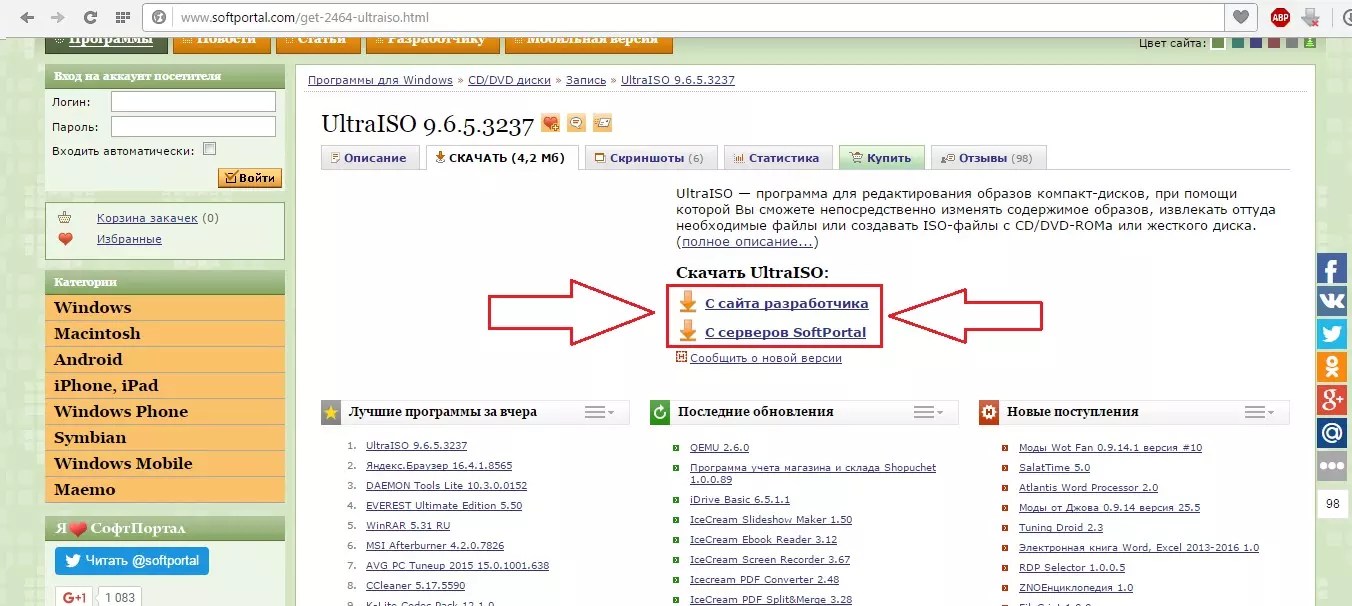
- അതിനുശേഷം, ഡൗൺലോഡ് നടക്കും. അത് അവസാനിച്ചാലുടൻ, പ്രോഗ്രാം ഇൻസ്റ്റാൾ ചെയ്യാൻ ആരംഭിക്കുന്നതിന് നിങ്ങൾ ഡൗൺലോഡ് ചെയ്ത ഫയൽ തുറക്കണം.
ഒരു ബ്രൗസറിലൂടെ (ഡൗൺലോഡ് ലിസ്റ്റിൽ) ഫയൽ തുറന്ന് അല്ലെങ്കിൽ ഡൗൺലോഡ് ഫോൾഡറിൽ തുറന്ന് ഇത് ചെയ്യാൻ കഴിയും.
ആദ്യ ഓപ്ഷനെ സംബന്ധിച്ചിടത്തോളം, ഉദാഹരണത്തിന്, ഓപ്പറയിൽ, ഡൗൺലോഡ് ഐക്കണിൽ ക്ലിക്കുചെയ്ത് ഞങ്ങളുടെ പ്രോഗ്രാമുമായി ബന്ധപ്പെട്ട ഫയലിൽ ഇരട്ട-ക്ലിക്കുചെയ്യുന്നതിലൂടെ നിങ്ങൾക്ക് ഇത് ചെയ്യാൻ കഴിയും.

യഥാർത്ഥത്തിൽ, അതിനുശേഷം, ഇൻസ്റ്റാളേഷൻ നടക്കും. ഇത് പൂർത്തിയാകുമ്പോൾ, സാധാരണ വിൻഡോസ് ടൂളുകൾ ഉപയോഗിച്ച് നിങ്ങൾക്ക് പ്രോഗ്രാം ആരംഭിക്കാം.
പ്രവർത്തിക്കുന്ന ഒരു പ്രോഗ്രാമിൽ, ഡിസ്ക് ഇമേജ് തുറക്കാൻ, നിങ്ങൾ "തുറക്കുക" ബട്ടണിൽ ക്ലിക്ക് ചെയ്താൽ മതി.
അനുബന്ധ ചിത്രഗ്രാം ഇതിന് ഉത്തരവാദിയാണ്, അത് ചിത്രം 4 ൽ എടുത്തുകാണിച്ചിരിക്കുന്നു.

അതിനുശേഷം, ഞങ്ങൾക്ക് ആവശ്യമുള്ള ISO ഫയൽ നിങ്ങൾ തിരഞ്ഞെടുക്കേണ്ടതുണ്ട്, അതായത്, സാധാരണ സ്റ്റാൻഡേർഡ് വിൻഡോസ് ടൂൾ ഉപയോഗിച്ച് ഡിസ്ക് ഇമേജ്.

നിങ്ങൾക്ക് കാണാനാകുന്നതുപോലെ, മുകളിലുള്ള ചിത്രത്തിൽ ഹൈലൈറ്റ് ചെയ്തിരിക്കുന്ന വിൻഡോയിൽ ചിത്രത്തിലുള്ളതെല്ലാം അടങ്ങിയിരിക്കുന്നു.
അതനുസരിച്ച്, അവിടെ നമുക്ക് ആവശ്യമുള്ളത് തുറക്കേണ്ടതുണ്ട് - ഇൻസ്റ്റാളേഷൻ ഫയലാണെങ്കിൽ, ".exe" എന്ന വിപുലീകരണമുള്ള ഒന്ന് ആവശ്യമാണ്, ഒരു സിനിമയാണെങ്കിൽ, ".avi", ".mov" എന്നിവയും മറ്റും.
നിങ്ങൾക്ക് കാണാനാകുന്നതുപോലെ, എല്ലാം വളരെ ലളിതമാണ്, മാത്രമല്ല ഏറ്റവും അനുഭവപരിചയമില്ലാത്ത ഉപയോക്താവിന് പോലും ഇത് മനസിലാക്കാൻ കഴിയും.
ഡെമൺ ഉപകരണങ്ങൾ
വിൻഡോസിൽ ISO ഇമേജുകൾ തുറക്കുന്ന മറ്റൊരു ജനപ്രിയ പ്രോഗ്രാം.
അവിടെ നിങ്ങൾക്ക് ഒരു സൗജന്യ പതിപ്പ് കണ്ടെത്താൻ കഴിയും, നിങ്ങൾ അപ്ഡേറ്റുകൾ മാത്രം വാങ്ങേണ്ടതുണ്ട്. മുകളിലുള്ള ലിങ്ക് പിന്തുടർന്ന്, നിങ്ങൾ "ഡൗൺലോഡ്" ബട്ടണിൽ ക്ലിക്ക് ചെയ്യണം.
ഞങ്ങൾക്ക് ആവശ്യമായ ഫയലുകൾ തുറക്കാൻ, സാധാരണ ലൈറ്റ് പതിപ്പ് ഇൻസ്റ്റാൾ ചെയ്യാൻ ഇത് മതിയാകും, കാരണം ഞങ്ങൾ പ്രത്യേക കൃത്രിമത്വങ്ങളൊന്നും ചെയ്യാൻ പോകുന്നില്ല.
പൊതുവേ, മുകളിലുള്ള സൈറ്റിലെ പട്ടികയിൽ രണ്ടാമത്തേത് ലൈറ്റ് പതിപ്പാണ്.

പ്രോഗ്രാം ഡൌൺലോഡ് ചെയ്ത് ഇൻസ്റ്റാൾ ചെയ്ത അതേ രീതിയിൽ, ചിത്രം തുറക്കുന്നതിനുള്ള ഐക്കൺ നിങ്ങൾ തിരഞ്ഞെടുക്കണം (ചിത്രം 7 ൽ ഹൈലൈറ്റ് ചെയ്തിരിക്കുന്നു).

അതിനുശേഷം, ഞങ്ങൾക്ക് ആവശ്യമുള്ള ചിത്രം നിങ്ങൾ തിരഞ്ഞെടുക്കണം. ശരിയാണ്, അതേ ഡെമൺ ടൂൾസ് വിൻഡോയിൽ ഇത് തുറക്കില്ല, പക്ഷേ ഇത് ഡ്രൈവിൽ ചേർത്തിട്ടുള്ള ഒരു സാധാരണ ഡിസ്ക് ആയി മൈ കമ്പ്യൂട്ടറിൽ കാണാൻ കഴിയും.
അതനുസരിച്ച്, അത് അതേ സ്ഥലത്ത് തന്നെ തുറക്കാൻ സാധിക്കും.
ശരിയാണ്, ഇതിനായി നിങ്ങൾ പ്രോഗ്രാമിലേക്ക് ചേർത്ത ഫയൽ ഇപ്പോഴും പ്രവർത്തിപ്പിക്കേണ്ടതുണ്ട്. ഇതിന് അനുയോജ്യമായ ഒരു ലോഞ്ച് ഐക്കൺ ഉണ്ട്.
ചിത്രം 8-ൽ കാണിച്ചിരിക്കുന്നതുപോലെ, ചേർത്ത ചിത്രമുള്ള വിൻഡോ തന്നെ കാണപ്പെടുന്നു. ചിത്രം ലോഞ്ച് ചെയ്യുന്നതിനുള്ള ബട്ടണും അവിടെ ഹൈലൈറ്റ് ചെയ്തിട്ടുണ്ട്.

ചിത്രം സമാരംഭിച്ച ശേഷം, നിങ്ങൾ "എന്റെ കമ്പ്യൂട്ടർ" എന്നതിലേക്ക് പോയി ചിത്രത്തിന്റെ ഉള്ളടക്കം അവിടെ തുറക്കണം. അവിടെ, നമുക്ക് ആവശ്യമുള്ള ഡിസ്ക് കണ്ടെത്തുന്നത് വളരെ എളുപ്പമായിരിക്കും. ഇതിന്റെ ഒരു ഉദാഹരണം ചിത്രം 9 ൽ കാണിച്ചിരിക്കുന്നു.
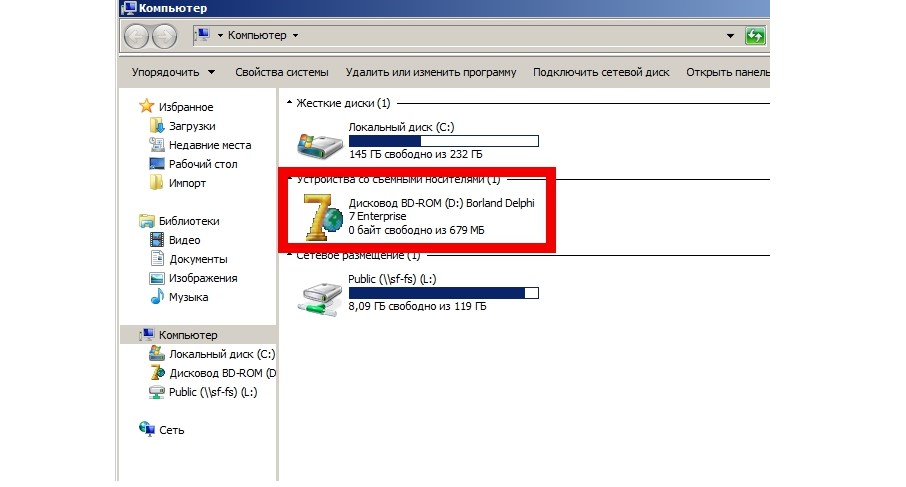
ഡെമൺ ടൂളുകൾ വഴി ഒരു ഐഎസ്ഒ എങ്ങനെ തുറക്കാം എന്നതിൽ സങ്കീർണ്ണമായ ഒന്നും തന്നെയില്ലെന്നും നിങ്ങൾക്ക് കാണാൻ കഴിയും.
കൂടാതെ, ഇപ്പോൾ അത്തരം ഫയലുകൾ കൂടുതൽ കൂടുതൽ ജനപ്രീതി നേടുന്നു എന്ന വസ്തുത കണക്കിലെടുക്കുമ്പോൾ, നിങ്ങളുടെ കമ്പ്യൂട്ടറിൽ അത്തരമൊരു പ്രോഗ്രാം ഇൻസ്റ്റാൾ ചെയ്യുന്നത് തീർച്ചയായും മൂല്യവത്താണ്.
7-സിപ്പ്
അതിശയകരമെന്നു പറയട്ടെ, ISO തുറക്കാൻ കഴിയും. എന്നിരുന്നാലും, ഇന്ന് വളരെ കുറച്ച് ആളുകൾക്ക് ഇതിനെക്കുറിച്ച് അറിയാം.
ഈ പേജിൽ നമ്മൾ രണ്ട് ഓപ്ഷനുകളിൽ ഒന്ന് തിരഞ്ഞെടുക്കേണ്ടതുണ്ട് - 32-ബിറ്റിനോ 64-ബിറ്റിനോ വേണ്ടി. ബിറ്റ് ഡെപ്ത് അനുസരിച്ച് അവ വ്യത്യസ്ത സിസ്റ്റങ്ങൾക്കായി രൂപകൽപ്പന ചെയ്തിരിക്കുന്നു.
എന്നാൽ നമുക്ക് ആവശ്യമുള്ളത് വളരെ സാധാരണ രീതിയിൽ തുറക്കാൻ കഴിയും - ഇരട്ട-ക്ലിക്കുചെയ്യുന്നതിലൂടെ. കൂടാതെ, നമുക്ക് കാണാനാകുന്നതുപോലെ, സങ്കീർണ്ണമായ ഒന്നും തന്നെയില്ല.
മിക്ക കേസുകളിലും, ഒരു ISO ഫയൽ എങ്ങനെ തുറക്കാം എന്ന ചോദ്യം പുതിയ ഉപയോക്താക്കൾക്ക് ഉയർന്നുവരുന്നു. ഈ ഫോർമാറ്റുമായുള്ള ആദ്യ മീറ്റിംഗിൽ, ഉള്ളടക്കം തുറക്കുന്നതിനോ സമാരംഭിക്കുന്നതിനോ ഉള്ള ഒപ്റ്റിമൽ യൂട്ടിലിറ്റി വിൻഡോസിന് എല്ലായ്പ്പോഴും കണ്ടെത്താൻ കഴിയില്ല. ഇത്തരത്തിലുള്ള കംപ്രഷൻ സാധാരണമാണ്, അതിനാൽ ഒരു ഡിസ്ക് ഇമേജ് എങ്ങനെ തുറക്കണമെന്ന് നിങ്ങൾ അറിഞ്ഞിരിക്കണം. ഇതിനായി നിരവധി സൗജന്യ യൂട്ടിലിറ്റികൾ ഉണ്ട്.
ഒരു ഐഎസ്ഒ ഫയൽ എങ്ങനെ തുറക്കാം
ഈ കംപ്രഷൻ ഫോർമാറ്റ് സാധാരണയായി ഡിവിഡി അല്ലെങ്കിൽ സിഡി ഡിസ്കിൽ നിന്ന് ഇന്റർനെറ്റ് അല്ലെങ്കിൽ നീക്കം ചെയ്യാവുന്ന മീഡിയ വഴി ഡാറ്റ കൈമാറാൻ ഉപയോഗിക്കുന്നു. ആർക്കൈവിൽ എല്ലാ ഡാറ്റയും അടങ്ങിയിരിക്കുന്നു, അത് മറ്റൊരു കമ്പ്യൂട്ടറിൽ അൺപാക്ക് ചെയ്യാൻ കഴിയും. ഫോർമാറ്റ് പലപ്പോഴും ഉപയോഗിക്കുന്നു, അതിനാൽ ഏത് പ്രോഗ്രാമിലാണ് ഐഎസ്ഒ തുറക്കേണ്ടതെന്ന് നിങ്ങൾ അറിയേണ്ടതുണ്ട്. ഈ ആവശ്യങ്ങൾക്ക് അനുയോജ്യമായ ഒരു ആപ്ലിക്കേഷൻ നിങ്ങളുടെ ഓപ്പറേറ്റിംഗ് സിസ്റ്റം ഉടനടി കണ്ടെത്തിയേക്കില്ല, നിങ്ങൾ അത് ഡൗൺലോഡ് ചെയ്യേണ്ടി വന്നേക്കാം.
മിക്കപ്പോഴും ഈ ഫോർമാറ്റ് ഗെയിമുകൾ, OS എന്നിവ ആർക്കൈവുചെയ്യാൻ ഉപയോഗിക്കുന്നു, അതുവഴി നിങ്ങൾക്ക് ഫിസിക്കൽ ഡിസ്ക് ഇല്ലാതെ ഒരു വെർച്വൽ ഡ്രൈവിൽ നിന്ന് ഭാവിയിൽ പ്രവർത്തിപ്പിക്കാൻ കഴിയും. ഈ സാഹചര്യത്തിൽ, നിങ്ങൾ ആർക്കൈവ് അൺപാക്ക് ചെയ്യേണ്ടതില്ല, പക്ഷേ അത് പ്രവർത്തിപ്പിക്കുക. ഞങ്ങൾ ഉള്ളടക്കം എക്സ്ട്രാക്റ്റുചെയ്ത് അത് ഉപയോഗിക്കുന്നതിനെക്കുറിച്ചാണ് സംസാരിക്കുന്നതെങ്കിൽ, നിങ്ങൾക്ക് ഒരു പ്രത്യേക പ്രോഗ്രാം ആവശ്യമാണ്. മുകളിലുള്ള എല്ലാ ഘട്ടങ്ങളും നടപ്പിലാക്കാൻ നിങ്ങളെ സഹായിക്കുന്ന നിരവധി അറിയപ്പെടുന്നതും സൗകര്യപ്രദവും ലഭ്യമായതുമായ യൂട്ടിലിറ്റികളുണ്ട്. ISO - എങ്ങനെ തുറക്കാം:
- മദ്യം;
- ഡെമോൺ ടൂളുകൾ;
- അൾട്രാ ഐഎസ്ഒ;
- നീറോ;
- 7-സിപ്പ്;
വിൻഡോസ് 7-ൽ ഒരു ഐഎസ്ഒ ഫയൽ എങ്ങനെ തുറക്കാം
വിൻഡോസിന്റെ ഈ പതിപ്പ് ഏറ്റവും വ്യാപകവും ജനപ്രിയവുമാണെന്ന് കണക്കാക്കപ്പെടുന്നു, അതിനാൽ വിൻഡോസ് 7-ൽ ഐഎസ്ഒ എങ്ങനെ തുറക്കാം എന്നതിനുള്ള ഓപ്ഷനുകളുടെ ഒരു ലിസ്റ്റ് ചുവടെയുണ്ട്. സിസ്റ്റം ആപ്ലിക്കേഷനുകളുടെ സ്റ്റാൻഡേർഡ് സെറ്റിന് ഈ വിപുലീകരണം എഴുതുന്നതിനോ തുറക്കുന്നതിനോ പ്രത്യേക യൂട്ടിലിറ്റി ഇല്ല, അതിനാൽ നിങ്ങൾ അത് ഇന്റർനെറ്റിൽ നിന്ന് ഡൗൺലോഡ് ചെയ്യണം. ഞങ്ങൾ ഒരു ഗെയിമുള്ള ഒരു ആർക്കൈവിനെക്കുറിച്ചാണ് സംസാരിക്കുന്നതെങ്കിൽ, നിങ്ങൾ ഡെമൺ ടൂൾസ് ലൈറ്റ് കണ്ടെത്തണം. ഈ പതിപ്പ് സൗജന്യവും ആവശ്യമായ പ്രവർത്തനക്ഷമതയും ഉണ്ട്. ഉപയോഗിക്കുന്നതിനുള്ള രീതി ഇപ്രകാരമാണ്:
- യൂട്ടിലിറ്റി ഇൻസ്റ്റാൾ ചെയ്യുക. എല്ലാ ഐഎസ്ഒ ഫയൽ ഐക്കണുകളും മാറുന്നു, പക്ഷേ അത് അങ്ങനെ തന്നെ ആയിരിക്കണം.
- ഇൻസ്റ്റാളേഷൻ സമയത്ത്, എക്സ്പ്ലോററിൽ മറ്റൊരു വിഭാഗം ദൃശ്യമാകും, അത് ഒരു വെർച്വൽ ഡ്രൈവായി പ്രവർത്തിക്കും.
- ചിത്രത്തിൽ ഡബിൾ ക്ലിക്ക് ചെയ്യുക, അത് ഒരു സാധാരണ ഡിസ്ക് പോലെ സ്വയമേവ ലോഞ്ച് ചെയ്യും.
- ഇത് യാന്ത്രികമായി സംഭവിക്കുന്നില്ലെങ്കിൽ, പ്രോഗ്രാമിലേക്ക് പോകുക, ഡ്രൈവിൽ വലത്-ക്ലിക്കുചെയ്ത് "മൌണ്ട് ഇമേജ്" തിരഞ്ഞെടുക്കുക.
- ഒരു എക്സ്പ്ലോറർ ദൃശ്യമാകും, അതിലൂടെ നിങ്ങൾ ഫയലിന്റെ സ്ഥാനം വ്യക്തമാക്കണം.
- അടുത്തതായി, എന്റെ കമ്പ്യൂട്ടറിലൂടെ, വെർച്വൽ സിഡി-റോമിലേക്ക് പോയി ഇൻസ്റ്റാളർ പ്രവർത്തിപ്പിക്കുക.
ISO ഇമേജിൽ ഗെയിം അടങ്ങിയിരിക്കണമെന്നില്ല, അത് നിങ്ങൾ എക്സ്ട്രാക്റ്റുചെയ്യാൻ ആഗ്രഹിക്കുന്ന ഓപ്പറേറ്റിംഗ് സിസ്റ്റമായിരിക്കാം. അൾട്രാ ഐഎസ്ഒ പ്രോഗ്രാം ഇതിന് അനുയോജ്യമാണ്. ഈ വിപുലീകരണത്തിൽ പ്രവർത്തിക്കുന്ന ഒരു മൾട്ടിഫങ്ഷണൽ ടൂളാണിത്, ലോഞ്ച് ചെയ്യുന്നു, അൺപാക്ക് ചെയ്യുന്നു അല്ലെങ്കിൽ മറ്റ് മീഡിയയിലേക്ക് (ഫ്ലാഷ് ഡ്രൈവുകൾ, ഡിസ്കുകൾ) എഴുതുന്നു. ഈ യൂട്ടിലിറ്റി ഉപയോഗിക്കുന്നതിനുള്ള നിർദ്ദേശങ്ങൾ:
- ഇൻസ്റ്റാളർ ഡൗൺലോഡ് ചെയ്യുക, ഇൻസ്റ്റാൾ ചെയ്യുക, ലോഞ്ച് ചെയ്ത ശേഷം "ട്രയൽ പിരീഡ്" ഇനം തിരഞ്ഞെടുക്കുക. പ്രവർത്തനം പൂർണ്ണമായും ലഭ്യമാകും.
- "ഫയൽ" ബട്ടണിൽ ക്ലിക്ക് ചെയ്ത് "തുറക്കുക" തിരഞ്ഞെടുക്കുക. എക്സ്പ്ലോറർ വഴി ഡിസ്ക് ഇമേജുള്ള ഫോൾഡർ കണ്ടെത്തി അത് തിരഞ്ഞെടുക്കുക.
- നിങ്ങൾക്ക് എക്സ്ട്രാക്റ്റുചെയ്യാനോ മീഡിയയിലേക്ക് ബേൺ ചെയ്യാനോ അൾട്രാ ഐഎസ്ഒയിൽ നിന്ന് നേരിട്ട് പ്രവർത്തിപ്പിക്കാനോ കഴിയുന്ന ഉള്ളടക്കം പ്രോഗ്രാം വിൻഡോ പ്രദർശിപ്പിക്കും.
- നിങ്ങൾക്ക് ഉടനടി ആർക്കൈവിന്റെ സ്ഥാനം കണ്ടെത്താനും അതിൽ വലത്-ക്ലിക്കുചെയ്ത് "ഇത് ഉപയോഗിച്ച് തുറക്കുക ..." തിരഞ്ഞെടുക്കുക. വിൻഡോയിൽ അൾട്രാ ഐഎസ്ഒ പ്രോഗ്രാം വ്യക്തമാക്കുക. ഭാവിയിൽ, അത്തരം എല്ലാ ഫയലുകളും ഈ ആപ്ലിക്കേഷൻ ലോഞ്ച് ചെയ്യും.

ഒരു ഡിസ്ക് ഇമേജ് തുറക്കുന്നതിനുള്ള മറ്റൊരു എളുപ്പ മാർഗം ജനപ്രിയമായ 7Zip ആർക്കൈവർ ഉപയോഗിക്കുക എന്നതാണ്. ഈ യൂട്ടിലിറ്റി വൈവിധ്യമാർന്ന ഫോർമാറ്റുകളിൽ പ്രവർത്തിക്കുന്നു. ഇത് ഒരു ഐഎസ്ഒ പ്രമാണം സമാരംഭിക്കുന്നതിനും പ്രാപ്തമാണ്, ഇതിനായി നിങ്ങൾ ഇനിപ്പറയുന്നവ ചെയ്യേണ്ടതുണ്ട്:
- ആപ്ലിക്കേഷൻ ഡൗൺലോഡ് ചെയ്ത് ഇൻസ്റ്റാൾ ചെയ്യുക. ഇൻസ്റ്റാളേഷൻ സമയത്ത് എല്ലാ തരത്തിലുള്ള വിപുലീകരണങ്ങളും തിരഞ്ഞെടുക്കുക.
- ISO ഉള്ള ഫോൾഡർ കണ്ടെത്തുക, അതിൽ വലത്-ക്ലിക്കുചെയ്ത് "ഇത് ഉപയോഗിച്ച് തുറക്കുക" തിരഞ്ഞെടുക്കുക.
- ലിസ്റ്റിലെ ആർക്കൈവറിൽ ക്ലിക്ക് ചെയ്യുക, അതിലൂടെ ഐഎസ്ഒ സമാരംഭിക്കും.
- അടുത്തതായി, 7zip-ൽ നിന്ന് നേരിട്ട് വായിക്കുന്നതിനായി അൺപാക്ക് ചെയ്യാനോ പ്രദർശിപ്പിക്കാനോ കഴിയുന്ന ഫയലുകളുടെ ഒരു ലിസ്റ്റ് നിങ്ങൾ കാണും.
മറ്റൊരു ഓപ്ഷൻ ഉണ്ട്, ഒരു ഐഎസ്ഒ ഇമേജ് എങ്ങനെ തുറക്കാം - നീറോ പ്രോഗ്രാം. മുമ്പ്, ഇത് വളരെ ജനപ്രിയമായ ഒരു സിഡി, ഡിവിഡി ബേണിംഗ് ആപ്ലിക്കേഷനായിരുന്നു, എന്നാൽ ഫ്ലാഷ് ഡ്രൈവുകളുടെ വരവോടെ ഇതിന് ആവശ്യക്കാർ കുറവായിരുന്നു. എന്നിരുന്നാലും, ഇതിന് ഐഎസ്ഒയുമായി പ്രവർത്തിക്കാനോ ഡിസ്ക് മീഡിയ തുറക്കാനോ എഴുതാനോ കഴിയും. എല്ലാ ആഡ്-ഓണുകളും ഉള്ള യൂട്ടിലിറ്റിയുടെ ഏറ്റവും പുതിയ പതിപ്പ് നിങ്ങൾക്ക് ആവശ്യമാണ്. കൂടാതെ, വിക്ഷേപണം ഇതുപോലെയാണ് നടക്കുന്നത്:
- ഇൻസ്റ്റാൾ ചെയ്യുക, ആപ്ലിക്കേഷൻ പ്രവർത്തിപ്പിക്കുക.
- മുകളിലെ മെനുവിലെ "ImageDrive" എന്ന ഇനത്തിൽ ക്ലിക്കുചെയ്യുക. വെർച്വൽ ഡ്രൈവ് സൃഷ്ടിക്കുന്നതിനുള്ള പ്രവർത്തനം സ്ഥിരീകരിക്കുക.
- "ആദ്യത്തെ ഡ്രൈവ്" ഇനത്തിൽ ക്ലിക്ക് ചെയ്ത് ബ്രൗസ് ബട്ടൺ വഴി ഡിസ്ക് ഇമേജ് ഫയൽ തിരഞ്ഞെടുക്കുക.
- ഡിസ്ക് മൌണ്ട് ചെയ്യപ്പെടും, നിങ്ങൾക്ക് എക്സിക്യൂട്ടബിൾ ഫയൽ പ്രവർത്തിപ്പിക്കാം അല്ലെങ്കിൽ ഉള്ളടക്കങ്ങൾ സിഡിയിൽ ബേൺ ചെയ്യാം.

വിൻഡോസ് 10 ൽ ഒരു ഐഎസ്ഒ ഫയൽ എങ്ങനെ തുറക്കാം
വിൻഡോസിന്റെ ഏറ്റവും പുതിയതും പുതിയതുമായ പതിപ്പാണിത്, ഇത് മുൻ ഓപ്പറേറ്റിംഗ് സിസ്റ്റങ്ങളുടെ എല്ലാ മികച്ച വികസനങ്ങളും ഉൾപ്പെടുത്തിയിട്ടുണ്ട്. വിൻഡോസ് 8-ലെപ്പോലെ രസകരമായ ഒരു രൂപകൽപ്പനയും 7-കെയിലെ പോലെ സൗകര്യപ്രദമായ പ്രവർത്തനവും ഇതിന് ഉണ്ട്. സിസ്റ്റത്തിൽ ആവശ്യമായ മിക്ക പ്രവർത്തനങ്ങളും ചെയ്യാൻ നിങ്ങളെ സഹായിക്കുന്ന നിരവധി ബിൽറ്റ്-ഇൻ പ്രോഗ്രാമുകൾ സിസ്റ്റത്തിലുണ്ട്. എന്നിരുന്നാലും, വിൻഡോസ് 10-ൽ ഐഎസ്ഒ തുറക്കുന്നതിനുള്ള ഓപ്ഷൻ ഡെവലപ്പർമാർ ഉൾപ്പെടുത്തിയിട്ടില്ല, അതിനാൽ നിങ്ങൾ അധിക സോഫ്റ്റ്വെയർ ഡൗൺലോഡ് ചെയ്യേണ്ടതുണ്ട്. വിൻഡോസിന്റെ 7-ാം പതിപ്പിന്റെ അതേ ലിസ്റ്റിൽ നിന്ന് നിങ്ങൾ തിരഞ്ഞെടുക്കണം. ഉപയോഗക്ഷമതയുടെ ക്രമത്തിൽ ഒപ്റ്റിമൽ പ്രോഗ്രാമുകൾ:
- ഒരു ഇമേജ് സമാരംഭിക്കാനും അതിൽ നിന്ന് എല്ലാ ഫയലുകളും എക്സ്ട്രാക്റ്റുചെയ്യാനും നിങ്ങളെ സഹായിക്കുന്ന ഒരു ആർക്കൈവറാണ് 7Zip.
- UltraIso - യൂട്ടിലിറ്റിക്ക് ഐഎസ്ഒ പ്രവർത്തിപ്പിക്കാൻ മാത്രമല്ല, അത് ഏത് മീഡിയയിലേക്കും എഴുതാനും കഴിയും.
- ISO മൗണ്ടിംഗിനുള്ള ഒരു ജനപ്രിയ ഡ്രൈവ് എമുലേറ്ററാണ് ഡീമൺ ടൂൾസ്.
- മദ്യം ജനപ്രീതി കുറഞ്ഞ യൂട്ടിലിറ്റിയാണ്, മാത്രമല്ല അനുയോജ്യമാണ്.
വിൻഡോസ് 8-ൽ ഒരു ഐഎസ്ഒ ഫയൽ എങ്ങനെ തുറക്കാം
ഈ ഓപ്പറേറ്റിംഗ് സിസ്റ്റം പല ആധുനിക ലാപ്ടോപ്പുകളിലും മുൻകൂട്ടി ഇൻസ്റ്റാൾ ചെയ്ത ഓപ്പറേറ്റിംഗ് സിസ്റ്റമായി ഉപയോഗിക്കുന്നു. അടുത്തിടെ ഒരു പിസി വാങ്ങിയ ഉപയോക്താക്കൾക്ക് ഐഎസ്ഒ ഫയൽ ഏത് പ്രോഗ്രാമിൽ തുറക്കണമെന്ന് അറിയണം. വിൻഡോസിന്റെ മറ്റ് പതിപ്പുകളിൽ നിന്ന് വ്യത്യസ്തമായി, ഇതിന് ഒരു ബിൽറ്റ്-ഇൻ ടൂൾ ഉണ്ട്, അതിനാൽ നിങ്ങൾ മറ്റൊന്നും ഇൻസ്റ്റാൾ ചെയ്യേണ്ടതില്ല. നിങ്ങൾക്ക് ISO ഇനിപ്പറയുന്ന രീതിയിൽ വായിക്കാം:
- ഫയലുള്ള ഫോൾഡർ കണ്ടെത്തുക.
- അതിൽ റൈറ്റ് ക്ലിക്ക് ചെയ്യുക.
- സന്ദർഭ മെനുവിൽ, "കണക്റ്റ്" ഇനത്തിൽ ക്ലിക്കുചെയ്യുക.
- നിങ്ങൾക്ക് ഒരു പുതിയ വെർച്വൽ ഡ്രൈവ് ഉണ്ടാകും, അവിടെ ഡോക്യുമെന്റ് മൌണ്ട് ചെയ്യും.
- അതിനുശേഷം, നിങ്ങൾക്ക് ഉള്ളടക്കവുമായി പ്രവർത്തിക്കാൻ കഴിയും.
NTFS അല്ലാതെ മറ്റൊരു ഫോർമാറ്റിലുള്ള മീഡിയയിലോ നെറ്റ്വർക്ക് ഡ്രൈവുകളിലോ ചിത്രം സ്ഥിതിചെയ്യുന്നുണ്ടെങ്കിൽ 8-ാം പതിപ്പിന്റെ ഉടമകൾക്ക് പ്രശ്നങ്ങൾ നേരിടാം. ഈ സാഹചര്യത്തിൽ, മുകളിൽ വിവരിച്ച പ്രോഗ്രാമുകൾ നിങ്ങൾ ഉപയോഗിക്കണം:
- WinRar / 7zip;
- മദ്യം;
- ഡെമോൺ ടൂളുകൾ;
- UltraISO;
- നീറോ.
വീഡിയോ: ഐഎസ്ഒ ഫയൽ തുറക്കേണ്ട പ്രോഗ്രാം
ഓരോ ഉപയോക്താവിനും ഒരു ഘട്ടത്തിൽ iso എക്സ്റ്റൻഷൻ ഉള്ള ഫയലുകളുടെ പ്രശ്നം നേരിടേണ്ടി വന്നേക്കാം. ഒരു ഡിസ്ക് ഇമേജ് എങ്ങനെ തുറക്കാമെന്നും അത് എങ്ങനെ ഉപയോഗിക്കാമെന്നും ആദ്യമായി മനസ്സിലാക്കാൻ എല്ലായ്പ്പോഴും സാധ്യമല്ല. ഇതിനായി, അത്തരം ഫയലുകൾ അൺപാക്ക് ചെയ്യാനോ കാണാനോ നിങ്ങളെ അനുവദിക്കുന്ന പ്രത്യേക പ്രോഗ്രാമുകൾ സൃഷ്ടിച്ചിട്ടുണ്ട്.
എന്താണ് ISO (ISO) ഫയൽ
സ്ഥിരസ്ഥിതിയായി, ഐസോ എക്സ്റ്റൻഷൻ എങ്ങനെ തുറക്കാമെന്ന് വിൻഡോസ് സൂചിപ്പിക്കുന്നില്ല, കൂടാതെ ഉപയോക്താവ് സ്വയം യൂട്ടിലിറ്റി തിരഞ്ഞെടുക്കേണ്ടതുണ്ട്. ഈ ഫോർമാറ്റിൽ, ഡിസ്ക് ഇമേജുകൾ സംരക്ഷിച്ചിരിക്കുന്നു, അത് പിന്നീട് ബേൺ ചെയ്യാനോ കമ്പ്യൂട്ടറിൽ ഉപയോഗിക്കാനോ കഴിയും. മറ്റൊരു തരത്തിൽ പറഞ്ഞാൽ, ഇത് മീഡിയയിൽ നിന്നുള്ള എല്ലാ ഡാറ്റയും പൂർണ്ണമായും ശേഖരിക്കുന്ന ഒരു ആർക്കൈവ് ആണ്, അതിന്റെ പൂർണ്ണമായ പകർപ്പാണ് ഇത്. ഏത് സിഡി അല്ലെങ്കിൽ ഡിവിഡി മീഡിയയിൽ നിന്നും നിങ്ങൾക്ക് ഇത് സൃഷ്ടിക്കാൻ കഴിയും. ചട്ടം പോലെ, ഗെയിം ഡിസ്കുകൾ അല്ലെങ്കിൽ ഓപ്പറേറ്റിംഗ് സിസ്റ്റങ്ങൾ ഇങ്ങനെയാണ് സംരക്ഷിക്കപ്പെടുന്നത്.
വിൻഡോസിന്റെ ഒരു പകർപ്പ് സൃഷ്ടിക്കാൻ ഐസോ ഫോർമാറ്റ് പലപ്പോഴും ഉപയോഗിക്കുന്നു, അത് പിന്നീട് ഒരു ഡിസ്കിലേക്കും യുഎസ്ബി ഫ്ലാഷ് ഡ്രൈവിലേക്കും എഴുതാനും മറ്റൊരു കമ്പ്യൂട്ടറിൽ ഇൻസ്റ്റാളുചെയ്യാനും ഉപയോഗിക്കാം. പലർക്കും ഒരു ചോദ്യം ഉണ്ട്, നിങ്ങൾക്ക് എങ്ങനെ ഒരു ഐസോ ഇമേജ് തുറക്കാനാകും. ഉദാഹരണത്തിന്, ഓപ്പറേറ്റിംഗ് സിസ്റ്റത്തിൽ നിർമ്മിച്ച ഉപകരണങ്ങൾ ഉപയോഗിച്ചോ സാധാരണ ആർക്കൈവറുകൾ ഉപയോഗിച്ചോ ഇത് ചെയ്യാൻ കഴിയും.
ഒരു ഡിസ്ക് ഇമേജ് എങ്ങനെ തുറക്കാം
ഒരു പ്രത്യേക ഫയൽ എക്സ്ട്രാക്റ്റുചെയ്യുന്നതിനോ ഉള്ളടക്കം മുഴുവനായി ഉപയോഗിക്കുന്നതിനോ ഒരു വ്യക്തിക്ക് ഒരു ചിത്രം തുറക്കേണ്ടി വന്നേക്കാം. ഈ ആവശ്യങ്ങൾക്ക് രണ്ട് വഴികളുണ്ട്:
- ആർക്കൈവിംഗ് പ്രോഗ്രാമുകൾ WInRar അല്ലെങ്കിൽ 7Zip ഉപയോഗിക്കുക;
- വെർച്വൽ ഡ്രൈവുകളുള്ള പ്രത്യേക യൂട്ടിലിറ്റികൾ വഴി.
ആർക്കൈവറുകൾ ഉപയോഗിച്ച് ഫയലുകൾ തുറക്കുന്നു
ഒരു ഡിസ്ക് ഇമേജ് തുറക്കുന്നതിനുള്ള എളുപ്പവഴി ആർക്കൈവറുകൾ ഉപയോഗിക്കുക എന്നതാണ്. അവ ഡൗൺലോഡ് ചെയ്യാനും ഇൻസ്റ്റാൾ ചെയ്യാനും വളരെ എളുപ്പമാണ് കൂടാതെ ഉപയോഗിക്കാൻ സൌജന്യവുമാണ്. ഇൻസ്റ്റാളറിനൊപ്പം വൈറസുകൾ ചേർക്കാതിരിക്കാൻ ഔദ്യോഗിക സൈറ്റുകളിൽ നിന്ന് ഡൗൺലോഡ് ചെയ്യുന്നതാണ് നല്ലത്. ആർക്കൈവുകൾ തുറക്കുന്നതിനുള്ള ഏറ്റവും ജനപ്രിയവും വിശ്വസനീയവുമായ ഓപ്ഷനുകൾ WinRar, 7Zip എന്നിവയാണ്. എല്ലാ ആധുനിക പതിപ്പുകളും റഷ്യൻ പിന്തുണയ്ക്കുന്നു, അതിനാൽ ഇന്റർഫേസ് നാവിഗേറ്റ് ചെയ്യുന്നത് എളുപ്പമായിരിക്കും.
ഈ രണ്ട് യൂട്ടിലിറ്റികളും ഒരേ പ്രവർത്തനം നൽകുന്നു, അതായത് ഒരു ഐസോ തുറക്കാനും അതിൽ നിന്ന് ആവശ്യമായ ഫയലുകൾ എക്സ്ട്രാക്റ്റുചെയ്യാനുമുള്ള കഴിവ്. ആർക്കൈവറിന്റെ ഇൻസ്റ്റാളേഷൻ സമയത്ത്, "ഓപ്പറേറ്റിംഗ് സിസ്റ്റം ഷെല്ലുമായുള്ള സംയോജനം" എന്ന ബോക്സ് നിങ്ങൾ പരിശോധിക്കണം. അതിനുശേഷം, നിങ്ങൾക്ക് ഫയലിൽ റൈറ്റ് ക്ലിക്ക് ചെയ്യാം. മെനുവിൽ, ആർക്കൈവുകൾക്കുള്ള യൂട്ടിലിറ്റിയുടെ പേര് സൂചിപ്പിച്ചിരിക്കുന്ന ഉചിതമായ ഇനം തിരഞ്ഞെടുക്കുക. വിവിധ പ്രവർത്തനങ്ങളിൽ നിന്ന് തിരഞ്ഞെടുക്കാൻ ഒരു അധിക ലിസ്റ്റ് നിങ്ങളെ പ്രേരിപ്പിക്കും:
- തുറക്കുക;
- എക്സ്ട്രാക്റ്റ് (നിങ്ങൾക്ക് ഏത് ഫോൾഡറും തിരഞ്ഞെടുക്കാം);
- നിലവിലെ ഫോൾഡറിലേക്ക് എക്സ്ട്രാക്റ്റ് ചെയ്യുക.
റീഡ്-ഒൺലി ഫോർമാറ്റിൽ ഒരു ഇമേജിനൊപ്പം പ്രവർത്തിക്കാൻ ഈ രീതി അവസരം നൽകുന്നുവെന്ന കാര്യം മനസ്സിൽ പിടിക്കണം; ആർക്കൈവർ വഴി നിങ്ങൾക്ക് ഒരു ഡിസ്കിലേക്കോ ഫ്ലാഷ് ഡ്രൈവിലേക്കോ ഫയലുകൾ എഴുതാൻ കഴിയില്ല. കമ്പ്യൂട്ടറിൽ തന്നെ ഉള്ളടക്കവുമായി മാത്രം പ്രവർത്തിക്കാൻ ഇത് സാധ്യമാക്കുന്നു. ഉദാഹരണത്തിന്, നിങ്ങൾക്ക് ഓപ്പറേറ്റിംഗ് സിസ്റ്റം വീണ്ടും ഇൻസ്റ്റാൾ ചെയ്യണമെങ്കിൽ, OS ഫയലുകൾ ഉപയോഗിച്ച് നിങ്ങൾക്ക് ഒരു USB ഫ്ലാഷ് ഡ്രൈവ് എഴുതാൻ കഴിയില്ല.

പ്രത്യേക പ്രോഗ്രാമുകൾ ഉപയോഗിക്കുന്നു
ഡിസ്ക് ഇമേജുകൾ വായിക്കുന്നതിനുള്ള ഒരു പ്രോഗ്രാം ഐസോയിൽ പ്രവർത്തിക്കുന്നതിനുള്ള വിശാലമായ പ്രവർത്തനം വാഗ്ദാനം ചെയ്യുന്നു. ചട്ടം പോലെ, അവ പൂർണ്ണമായും ഉപയോഗിക്കുന്നതിന്, നിങ്ങൾ ഒരു ലൈസൻസ് വാങ്ങേണ്ടതുണ്ട്, എന്നാൽ വീട്ടിൽ ജോലി ചെയ്യാൻ, ട്രയൽ പതിപ്പ് മതിയാകും. ഇപ്പോൾ, ഏറ്റവും ജനപ്രിയമായത് രണ്ട് യൂട്ടിലിറ്റികളാണ്:
- ഡെമോൺ ടൂളുകൾ;
- അൾട്രാ ഐഎസ്ഒ.
ഡെമൺ ടൂൾസ് ഡിസ്ക് ഇമേജ് മൗണ്ടിംഗ് സോഫ്റ്റ്വെയർ
ഐസോ തുറക്കുന്നതിനേക്കാൾ ഒരു ഓപ്ഷനാണ് ഡീമൺ ടൂൾ. സൗജന്യ അടിസ്ഥാനത്തിൽ ഉപയോഗിക്കുന്നതിന്, നിങ്ങൾക്ക് ലൈറ്റ് പതിപ്പ് ഡൗൺലോഡ് ചെയ്യാം, അത് ഡവലപ്പർമാരുടെ ഔദ്യോഗിക വെബ്സൈറ്റിൽ സൗജന്യമായി ലഭ്യമാണ്. നിങ്ങളുടെ പിസിയിൽ നിരവധി വെർച്വൽ ഡ്രൈവുകൾ സൃഷ്ടിക്കുന്നു എന്നതാണ് യൂട്ടിലിറ്റിയുടെ സാരം, അതിൽ നിങ്ങൾക്ക് ഐഎസ്ഒ മൌണ്ട് ചെയ്യാൻ കഴിയും. പ്രോഗ്രാം ഇൻസ്റ്റാൾ ചെയ്യുക: ട്രേയിൽ ഒരു ഐക്കൺ ദൃശ്യമാകും, അത് വേഗത്തിൽ വിച്ഛേദിക്കുന്നതിനും ഡിസ്ക് ഇമേജുകൾ ബന്ധിപ്പിക്കുന്നതിനും നിങ്ങളെ സഹായിക്കും.
ഇൻസ്റ്റാളേഷന് ശേഷം സ്വയമേവ, ഒരു വെർച്വൽ ഡ്രൈവ് ദൃശ്യമാകും, അത് ഉടനടി ഉപയോഗിക്കാനാകും. ഇതിനായി:
- യൂട്ടിലിറ്റി ഐക്കണിൽ ഇടത് ക്ലിക്ക് ചെയ്യുക.
- ഡ്രൈവിന്റെ പേരിൽ ഹോവർ ചെയ്യുക. ഞങ്ങൾ അതിൽ ക്ലിക്ക് ചെയ്യുക.
- ഒരു എക്സ്പ്ലോറർ വിൻഡോ ദൃശ്യമാകും, അതിലൂടെ നിങ്ങൾ iso ഉള്ള ഫോൾഡറിലേക്കുള്ള പാത വ്യക്തമാക്കണം. അത് തിരഞ്ഞെടുക്കുക.
- പ്രോഗ്രാം സൃഷ്ടിച്ച ഡ്രൈവിലേക്ക് എക്സ്പ്ലോററിലൂടെ പോയി ഉള്ളടക്കവുമായി ആവശ്യമായ പ്രവർത്തനങ്ങൾ നടത്തുക.
ആവശ്യമെങ്കിൽ, നിങ്ങൾക്ക് പ്രോഗ്രാം ഐക്കണിൽ വലത്-ക്ലിക്കുചെയ്ത് ക്രമീകരണങ്ങളും നിയന്ത്രണ പാനലും തുറക്കാം. നിങ്ങൾ ഡെസ്ക്ടോപ്പിൽ നിന്ന് (അല്ലെങ്കിൽ നിങ്ങൾ ഇൻസ്റ്റാൾ ചെയ്ത ഫോൾഡറിൽ നിന്ന്) പൂർണ്ണ സ്ക്രീൻ മോഡിൽ പ്രവർത്തിപ്പിക്കുകയാണെങ്കിൽ, യൂട്ടിലിറ്റിയുടെ ഇന്റർഫേസിന്റെ കൂടുതൽ "സൗഹൃദവും" വിഷ്വൽ പതിപ്പും കാണാൻ കഴിയും. നിങ്ങൾ നിയന്ത്രണങ്ങളിൽ ഹോവർ ചെയ്യുമ്പോൾ അധിക സൂചനകൾ മെനുവിൽ പോപ്പ് അപ്പ് ചെയ്യും.

UltraISO ഉപയോഗിച്ച് ISO ഫയൽ തുറക്കുക
നിങ്ങൾക്ക് ഐസോ തുറക്കാൻ കഴിയുന്നതിനേക്കാൾ മറ്റൊരു ഓപ്ഷൻ UltraISO ഡിസ്ക് ഇമേജ് പ്രോഗ്രാമാണ്. പൂർണ്ണ പതിപ്പ് വാങ്ങണം, എന്നാൽ ഗാർഹിക ഉപയോഗത്തിനായി, ഇൻസ്റ്റാളേഷന് ശേഷം നിങ്ങൾ എല്ലായ്പ്പോഴും ട്രയൽ പതിപ്പ് സമാരംഭിക്കാൻ തിരഞ്ഞെടുക്കണം. ഇൻസ്റ്റാളുചെയ്യുന്നതിന്, നിങ്ങൾ യൂട്ടിലിറ്റിയുടെ ഔദ്യോഗിക പേജിലേക്ക് പോയി അത് ഡൗൺലോഡ് ചെയ്യേണ്ടതുണ്ട്, അവിടെ നിങ്ങൾക്ക് ഡൗൺലോഡ് ചെയ്യുന്നതിന് മുമ്പ് ആവശ്യമായ ഇന്റർഫേസ് ഭാഷയും തിരഞ്ഞെടുക്കാം. കൂടാതെ, അൽഗോരിതം ഇപ്രകാരമാണ്:
- UltraISO ഇൻസ്റ്റാളേഷൻ പ്രവർത്തിപ്പിക്കുക, എല്ലാ പോയിന്റുകളോടും യോജിക്കുക. നിങ്ങൾ അധിക ചെക്ക്മാർക്കുകളൊന്നും ഇൻസ്റ്റാൾ ചെയ്യുകയോ നീക്കം ചെയ്യുകയോ ചെയ്യേണ്ടതില്ല.
- ഇൻസ്റ്റാളേഷന് ശേഷം, നിങ്ങൾക്ക് ഏതെങ്കിലും iso ഫയലിൽ ക്ലിക്കുചെയ്ത് ലിസ്റ്റിൽ നിന്ന് ഒരു യൂട്ടിലിറ്റി തിരഞ്ഞെടുക്കാം. അതിനുശേഷം, അത്തരമൊരു വിപുലീകരണം അതിലൂടെ യാന്ത്രികമായി തുറക്കും.
- ഇരട്ട-ക്ലിക്കുചെയ്യുന്നതിലൂടെ, ഒരു വിൻഡോ നിങ്ങളുടെ മുന്നിൽ ദൃശ്യമാകും, അവിടെ ചിത്രത്തിന്റെ എല്ലാ ഉള്ളടക്കങ്ങളും കാണിക്കും.
നിങ്ങൾക്ക് എല്ലാ ഡാറ്റയും ഉടനടി അൺപാക്ക് ചെയ്യാനോ ഡിസ്കിലേക്ക് എഴുതുന്ന പ്രക്രിയ ആരംഭിക്കാനോ കഴിയും എന്നതാണ് അൾട്രാഐഎസ്ഒയുടെ പ്രധാന പ്ലസ്. ഇത് ചെയ്യുന്നതിന്, മുകളിലെ മെനുവിൽ, കത്തുന്ന ഡിസ്ക് ("ബേൺ സിഡി ഇമേജ്") ഉള്ള ഐക്കൺ തിരഞ്ഞെടുക്കുക. നിങ്ങൾക്ക് ഗെയിം ഇൻസ്റ്റാൾ ചെയ്യണമെങ്കിൽ, ആദ്യം iso ഒരു വെർച്വൽ ഡ്രൈവിലേക്ക് മൗണ്ട് ചെയ്യുക അല്ലെങ്കിൽ നിങ്ങളുടെ കമ്പ്യൂട്ടറിലെ ഏതെങ്കിലും ഫോൾഡറിലേക്ക് അൺപാക്ക് ചെയ്യുക. ഇതിനായി:
- മുകളിലെ മെനുവിൽ, "പ്രവർത്തനങ്ങൾ" ടാബിൽ ക്ലിക്ക് ചെയ്യുക;
- "എക്സ്ട്രാക്റ്റ് ..." ഇനം തിരഞ്ഞെടുക്കുക;
- അൺപാക്ക് ചെയ്യേണ്ട സ്ഥലം വ്യക്തമാക്കുക.
വീഡിയോ: ഒരു ഐഎസ്ഒ ഫയൽ ഫോർമാറ്റ് എങ്ങനെ തുറക്കാം










